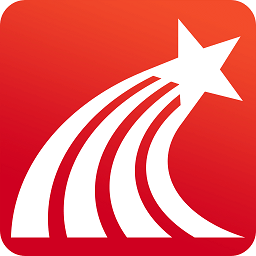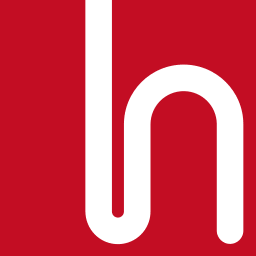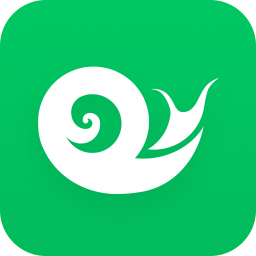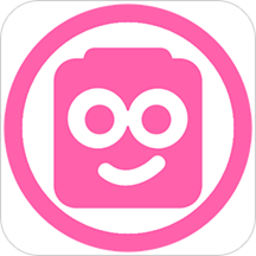天若OCR文字识别v1.3.3.3专业免费版
天若OCR文字识别v1.3.3.3专业免费版简介

天若OCR软件功能特点:
截图标注简单易用
天若OCR不仅拥有优秀的文字识别能力,还有多种方便实用的功能。内置易用的截图工具,截取的图片能快速进行编辑标注,箭头、取色器、马赛克、高斯模糊等多种工具能够方便的进行各类标注操作。
贴图、录制样样在行
标注后所得图片也可直接进行置顶贴图,方便快速使用及提醒。内置的录制工具也能便捷录制动态图像并转化为GIF,多种操作一个工具搞定,无需复杂设置,简单易用。
文字识别是主打更是强项
虽然是图片文字识别工具,这不代表天若OCR必须上传图片才可以使用。选取屏幕区域即可快速开始识别,支持多语言的文字识别功能非常强大。
复杂文本类型也能胜任
特地提供的表格识别以及公式识别功能更是为复杂文本进行优化,能够快速获取可编辑表格以及LaTeX公式。同时还可以在识别后进行翻译,工作效率大大提升。
各种细节优化让软件更易用
软件中可进行多种功能的自定义,识别后自动翻译、识别后快速搜索、字数统计以及截图快速上传图床,都是让用户减少重复劳动的好帮手。
为专业级用户提供自定义接口
兼顾易用的同时也为专业用户提供便捷,软件已内置多种服务商提供的识别服务,而专业用户也可以选择自定义接口来使用特殊识别服务。

天若OCR文字识别免费版和专业版都有什么区别?
目前天若OCR推出了专业版,拥有更多专业的功能,相比免费版,多了✔ 表格识别✔ 竖排识别✔ 公式识别✔ 文本翻译✔ 识别搜索✔ 识别翻译✔ 自定义接口✔ 自定义截图按钮等!
使用说明:
1.文字识别
按下快捷键-按下鼠标左键-移动鼠标-画出矩形区域-松开鼠标
2.截图到粘贴板
按下快捷键-鼠标左键按下-画出矩形区域(鼠标按住)-按下空格键
3.截图自动保存
按下快捷键-鼠标左键按下-画出矩形区域(鼠标按住)-按下A键
4.截图另存为
按下快捷键-鼠标左键按下-画出矩形区域(鼠标按住)-按下S键
5.识别后百度
按下快捷键-鼠标左键按下-画出矩形区域(鼠标按住)-按下B键
6.识别后分割文本
按下快捷键-鼠标左键按下-画出矩形区域(鼠标按住)-按下数字键1键
7.识别后合并文本
按下快捷键-鼠标左键按下-画出矩形区域(鼠标按住)-按下数字键2键
8.贴图功能
按下快捷键-鼠标左键按下-画出矩形区域(鼠标按住)-按下Q键
9.屏幕取色器
按下快捷键-按下C键-拾取颜色-松开鼠标
10.高级截图功能
按下快捷键-按下E键-进行截图编辑
11.多选区识别
按下快捷键-按下Tab键-选择区域-鼠标双击选中区域
12.多选区截图
按下快捷键-按下Tab键-画区域-按下A键保存
注意新版本需要登录才可以使用,如果不想登录的朋友可以使用老版本:天若OCR文字识别软件